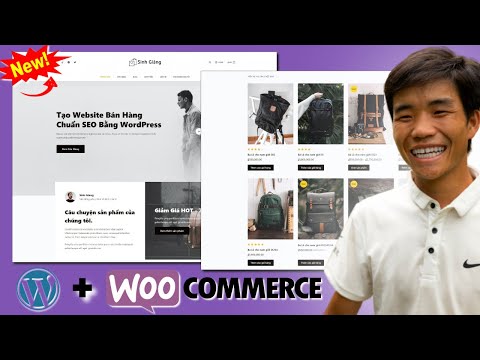Mətn simvolları, yazarkən ifadə edə bilmədiyimiz bəzi şeyləri təsvir etməyə kömək edir. İstifadə edə biləcəyiniz bir çox mətn simvolu var və əksəriyyəti göndərmək üçün bir çox tətbiq və proqrama kopyalana bilər. Bir neçə metoddan istifadə edərək sənədlərinizə mətn simvolları tətbiq edə və ya sadəcə yaxınlarınıza və dostlarınıza göndərmək üçün mətninizlə birlikdə bir simvol göndərə bilərsiniz.
Addımlar
Metod 1 /2: alt="Şəkil" Kodlarından istifadə edərək Simvol Yazın

Addım 1. Bir alt="Şəkil" kodu tapın
Etibarlı saytlardan bir alt="Şəkil" kodu axtarın.
Alt kod saytlarında müvafiq alt="Image" kodları olan simvol siyahıları var. İstifadə etmək istədiyiniz bir simvolu tapana qədər siyahıya keçin

Addım 2. Kod nömrəsini yadda saxla
Daxil etmək istədiyiniz bir simvola qərar verdikdən sonra simvolla əlaqəli nömrəni qeyd edin. Yazacağınız budur.

Addım 3. Num Lock'u aktiv edin
Adətən klaviaturanızın sağ üst hissəsindəki nömrənin yaxınlığında yerləşən düyməni basaraq klaviaturanızdakı Num Kilidini açın.

Addım 4. Kodu daxil edin
Hər hansı bir mətn sahəsinin boş bir sahəsinə vurun, alt="Şəkil" düyməsini (Windows üçün) və ya Seçim düyməsini (Mac üçün) basıb saxlayın və nömrəni istifadə edərək simvolunuzla əlaqəli kod nömrələrini yazın. Alt = "Şəkil" / Seçim düyməsini buraxın və simvol mətn sahəsində görünməlidir.
Bu işə yaramırsa, klaviaturanızdakı digər alt="Image" düyməsini istifadə etməyə çalışın və simvol daxil edilməlidir
Metod 2 /2: Mətn Simvollarının Kopyalanması və Yapışdırılması

Addım 1. İstifadə etmək istədiyiniz simvolların siyahısını axtarın
Alt kod saytlarında müvafiq alt="Image" kodları olan simvol siyahıları var. İstifadə etmək istədiyiniz bir simvolu tapana qədər siyahıya keçin

Addım 2. İstədiyiniz simvolu vurğulayın
Bunu etmək üçün simvolu sol tıklayarak və siçan üzərinə sürükləyin.

Addım 3. Simvolu kopyalayın
Windows üçün Ctrl + C və ya Mac üçün CMD + C vurun.

Addım 4. Simvolu bir mətn sahəsinə yapışdırın
Simvolu daxil etmək istədiyiniz mətn sahəsinə gedin və CTRL + V (Windows üçün) və ya CMD + V (Mac üçün) düymələrini basın.